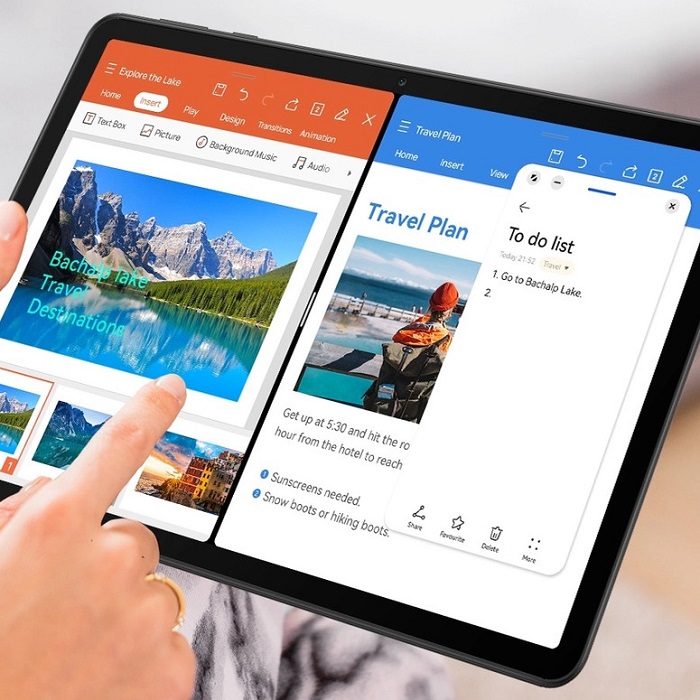با بروزرسانیهای اپلیکیشن دوربین و Photos در iOS 16 آشنا شوید
تقریبا همه برنامههای داخلی اصلی اپل برای آیفون با ویژگیهای جدید در iOS 16 بروزرسانی شدهاند که از جمله این برنامهها Photos و Camera هستند. برنامه عکسها دارای چندین ویژگی از جمله گزینه خلاص شدن از شر موارد تکراری و برخی پوشههای قفل شده برای عکسهای حساس است، به علاوه اپلیکیشن دوربین هم میتواند متن را ترجمه کند و بهبودهایی در عملکرد دوربین را برای کاربران آيفون ۱۳ به ارمغان آورد.
در این مطلب تمامی قابلیتهای جدیدی را که iOS 16 در هر دو برنامه دوربین و عکسها ایجاد کرده، برای شما جمعآوری کردهایم. لازم به ذکر است که بسیاری از این ویژگیها در iPadOS 16 و macOS Ventura نیز در دسترس هستند.
برنامه Photos
قفل عکسهای مخفی شده و فایل عکسهای پاک شده اخیر
در iOS 16 در اپلیکیشن عکسها، هر دو آلبوم «Hidden» و «Recently Deleted» در بخش Utilities با فیس آیدی یا تاچ آیدی قفل میشوند و بدون احراز هویت بیومتریک یا رمز عبور باز نخواهند شد. بنابراین عکسهایی را که اخیرا حذف کردهاید یا عکسهایی که به عنوان عکس پنهان شده علامتگذاری کردهاید دیگر کاملا محافظت شده هستند، به طوری که اگر شخصی به گوشی قفل نشده شما هم دسترسی داشته باشد، قادر نخواهد بود که به این فایلها دسترسی داشته باشد و این آلبومها را باز کند.
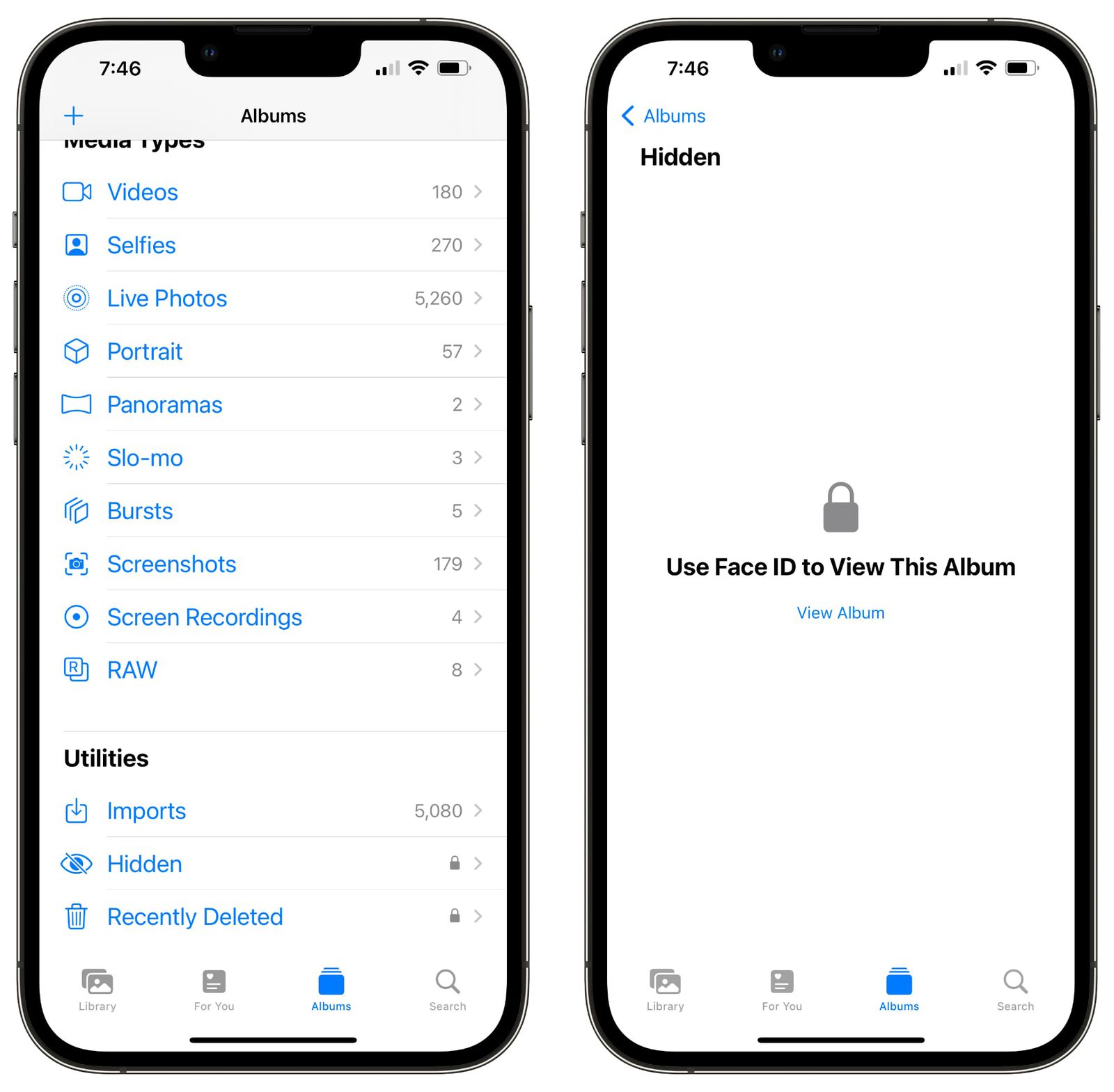
باید بدانید که هیچ گزینهای برای قفل نشدن این دو آلبوم وجود ندارد زیرا این یک قفل در سطح سیستم است که قابل بازنویسی نیست؛ با این حال همچنان گزینه مخفی کردن آلبوم عکسهای Hidden هم وجود دارد که میتواند کارآمد باشد.
تشخیص موارد تکراری
در iOS 16 آیفون شما به طور خودکار تصاویر تکراری را که در برنامه Photos خود دارید شناسایی میکند. عکسهای تکراری در آلبوم «Duplicates» در بخش Utilities در عکسها نشان داده میشود و به شما این فرصت را میدهد تا برای صرفهجویی در فضای ذخیرهسازی و کاهش شلوغی آلبومها، این موارد را ادغام کنید.
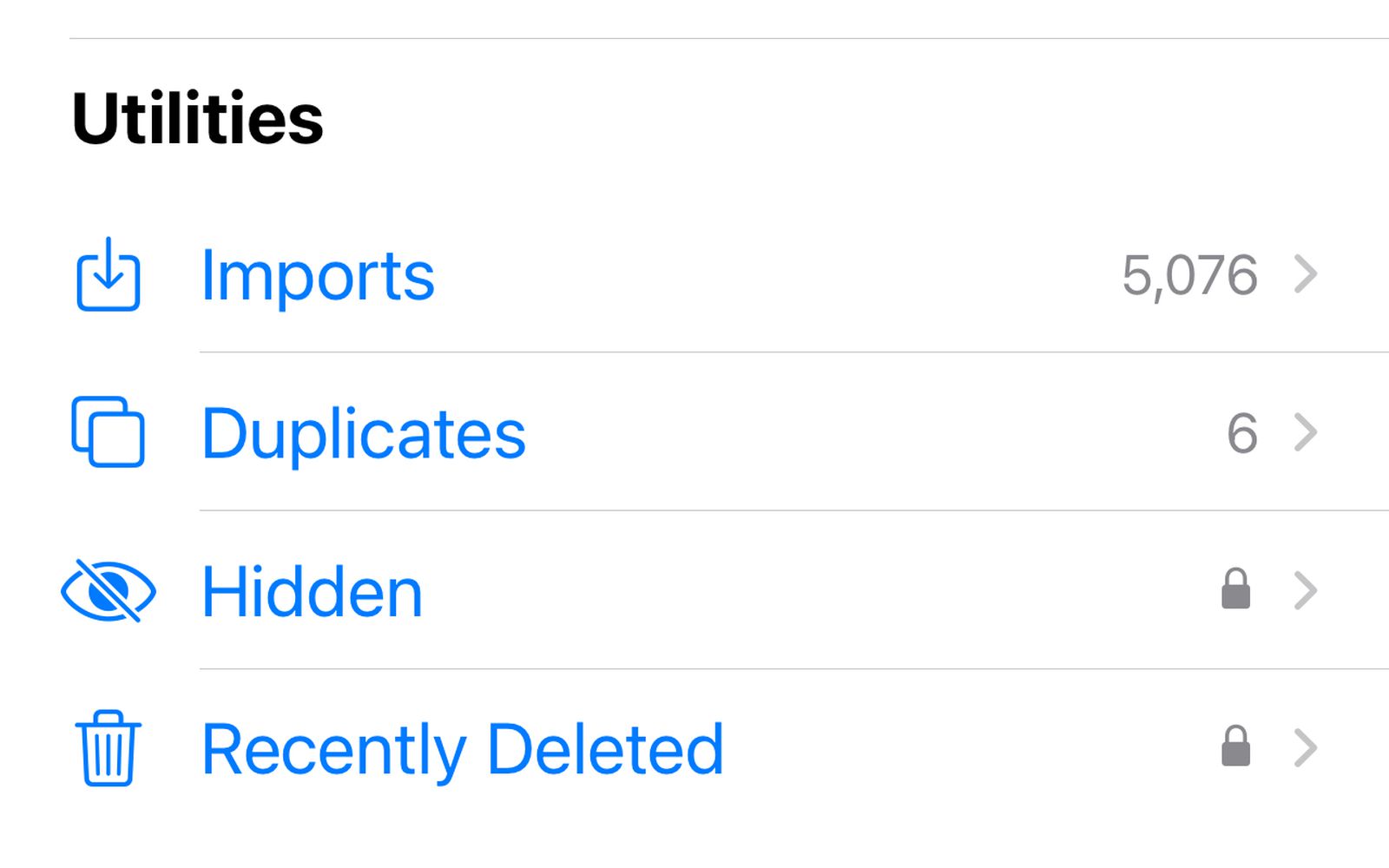
آلبوم Duplicates تنها در صورتی نمایش داده میشود که عکسهای تکراری در برنامه Photos خود داشته باشید و البته ویژگی ادغام یک قابلیت هوشمند است، بنابراین بالاترین جزئیات و بیشترین متادیتا را حفظ میکند و بهترین تصاویر را ایجاد میکند. به عنوان مثال اگر یک کپی از عکسی با وضوح بالا و یک کپی دیگر با متادیتا بیشتری داشته باشید، اپلیکیشن عکسها بهترین کیفیتها را از هردو عکس در یک تصویر ترکیب میکند.
پس از بروزرسانی به iOS 16 آیفون شما به طور مداوم موارد تکراری را اسکن میکند، بنابراین نمایش تصاویر تکراری ممکن است کمی زمانبر باشد و به مرور زمان نشان داده شوند، پس انتظار نداشته باشید که به محض اینکه به iOS 16 آپدیت کردید تصاویر تکراری شما شناسایی و نشان داده شوند.
کپی و پیست کردن ویرایش عکسها
اگر چندین عکس دارید که میخواهید آنها را به یک روش ویرایش کنید، یا اگر در یک عکس تغییراتی ایجاد کردهاید که میخواهید در عکس دیگری هم عینا همان تغییرات ایجاد شود، میتوانید از ابزارهای ویرایش کپی و پیست جدید در iOS 16 استفاده کنید.
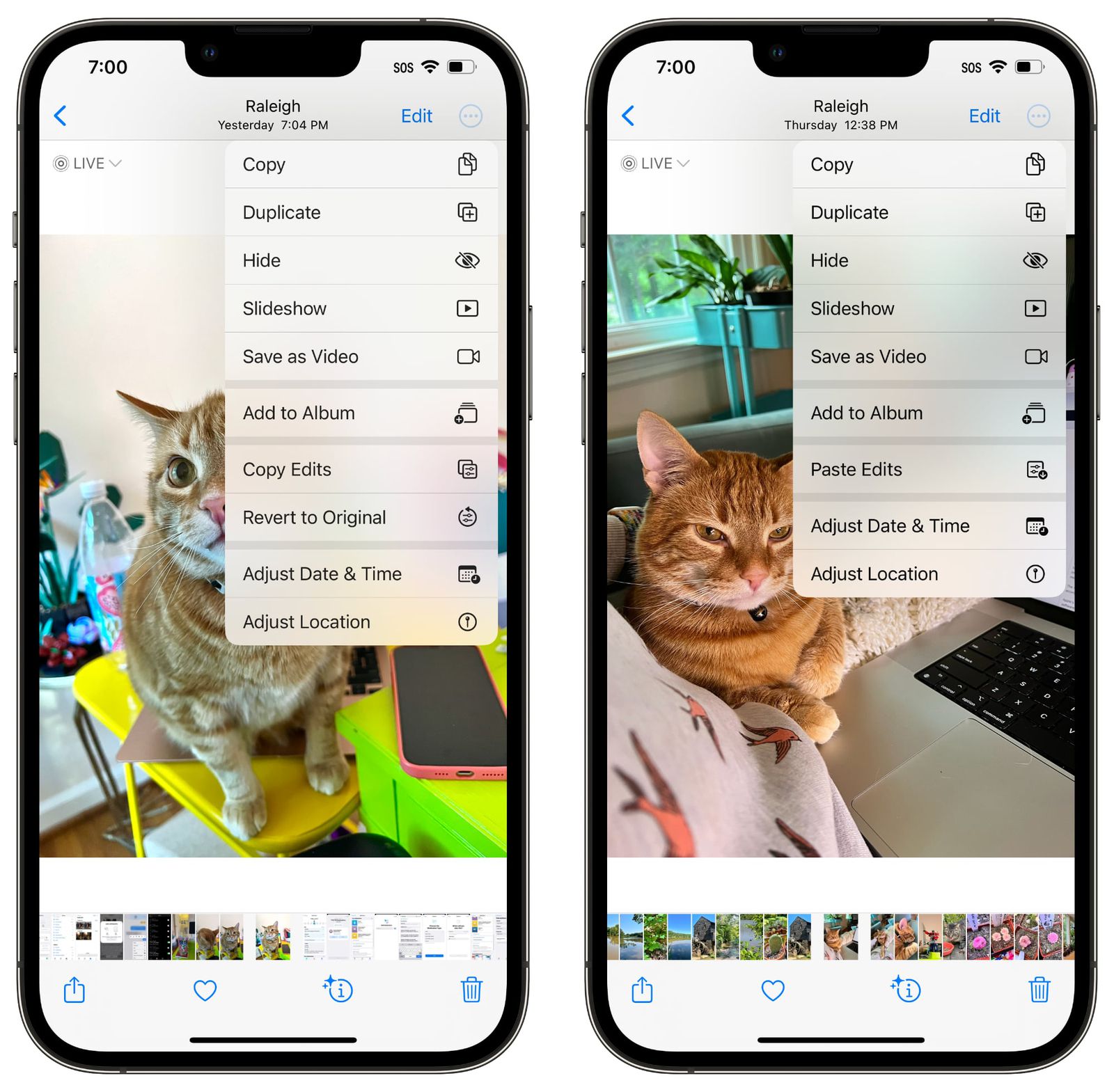
برای استفاده از این گزینه یک تصویر را ویرایش کنید و سپس روی نماد سه نقطه در گوشه سمت راست بالا ضربه بزنید؛ از این قسمت روی Copy Edits ضربه بزنید تا تمام کارهای انجام شده روی آن تصویر کپی شود. حال عکس دیگری را باز کنید و دوباره روی نماد سه نقطه ضربه بزنید و سپس Paste Edits را انتخاب کنید تا دقیقا همان تغییرات روی عکس جدید اعمال شود.
Undo و Redo کردن ویرایشها
برای سادهسازی ویرایش عکس، iOS 16 دکمه خنثی سازی و انجام مجدد را اضافه کرده است، ویژگی که در نسخههای قبلی iOS وجود ندارد. با دکمههای لغو و انجام مجدد، میتوانید ویرایشهایی را که روی عکسها انجام دادهاید یکی یکی حذف کنید، بنابراین دیگر مجبور نیستید که به مانند قبل تمامی ویرایشهای اعمال شده روی یک تصویر را به طور یکجا لغو کنید.
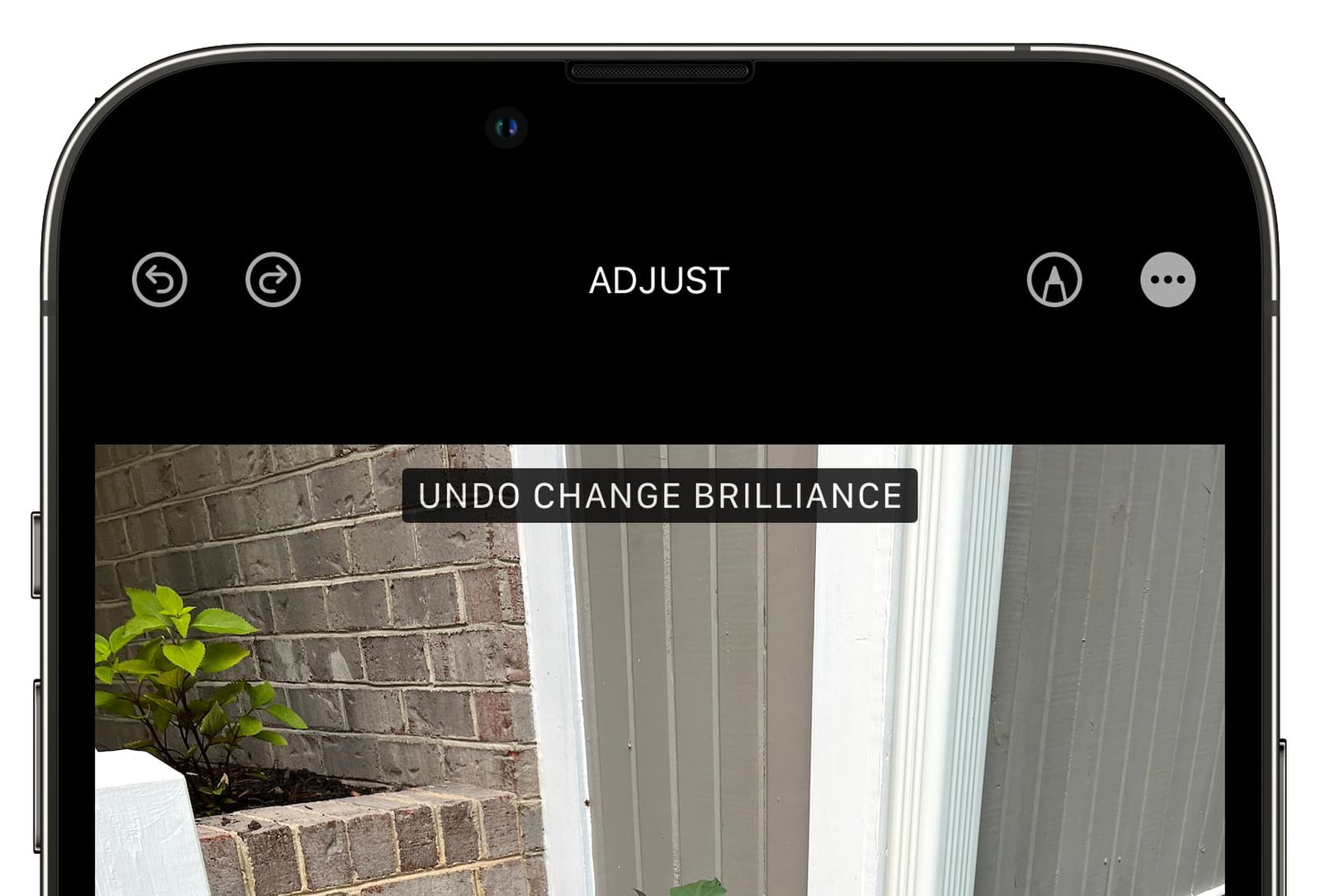
دکمههای لغو و انجام مجدد در گوشه سمت راست بالای رابط ویرایش تصویر قرار دارند و هنگامی که با استفاده از ابزارهای ویرایش داخلی در برنامه Photos یک عکس را ویرایش کردید، نشان داده میشوند. میتوانید هر تغییری را به صورت جداگانه لغو و یا دوباره اعمال کنید، به این ترتیب بازگشت به عقب و تصحیح یک اشتباه سریعتر میشود.
در نسخههای قبلی iOS باید به صورت دستی یکی از پارامترهای ویرایش شده را به جایی که شروع کرده بودید تغییر میدادید یا تغییرات را به طور کامل لغو میکردید.
مرتبسازی آلبومها بر اساس اشخاص
در یک تغییر کوچک اما معنادار، اپل گزینهای برای مرتب سازی آلبوم اختصاصی People بر اساس نام در iOS 16 اضفه کرده است. حالا میتوانید آلبوم افراد را باز کنید و روی دو کلید پیکان ضربه بزنید تا مرتب سازی از حالت «Custom Order» به «Name» تغییر پیدا کند. در این صورت نام افراد در این آلبوم به ترتیب حروف الفبا مرتب خواهد شد.
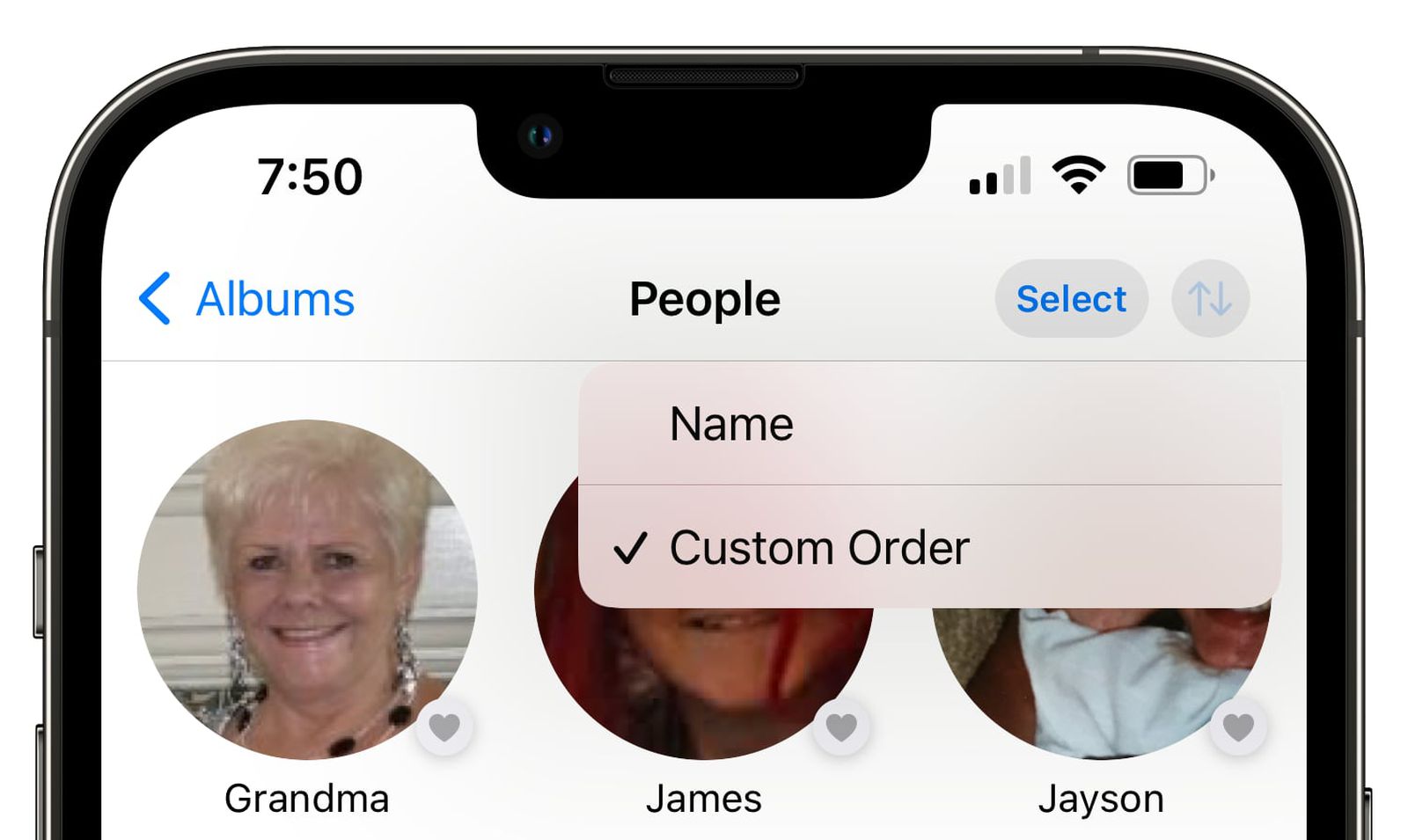
آلبوم عکس مشترک در آیکلود
iOS 16 یک کتابخانه عکس مشترک در آیکلود را اضافه میکند که اساسا مشابه کتابخانه استاندارد iCloud Photos است، اما با حداکثر پنج نفر دیگر قابل اشتراک گذاری است.
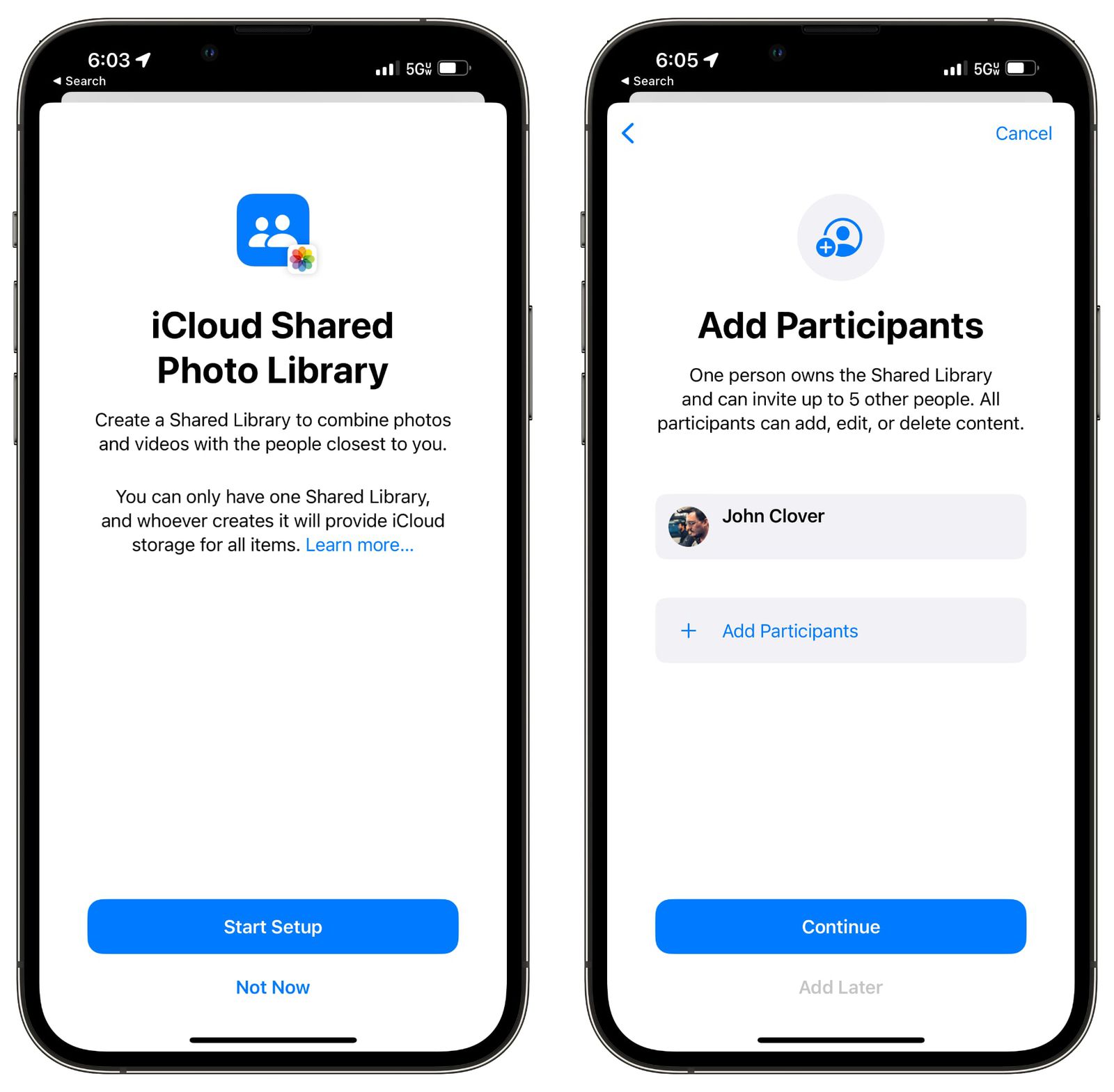
برداشتن سوژه از پس زمینه
برداشتن سوژه از پس زمینه یک عکس یا فیلم یکی از جالبترین و کارآمدترین ویژگیهایی است که اپل در iOS 16 ارائه داده است، در واقع این قابلیت به مانند یک نسخه کوچک ار برنامه فوتوشاپ است. با این قابلیت میتوانید هر موجود یا شخصی را از هر تصویر یا عکسی بیرون بکشید و از آن برای کاربردهای مختلف استفاده کنید. ممکن است بگویید که این ویژگی فقط مخصوص عکسها است، اما با روشهایی مانند اسکرین شات گرفتن از یک فیلم در مواقع ضروری، میتوانید سوژه مورد نظر خود در آن فیلم را هم جدا کنید.
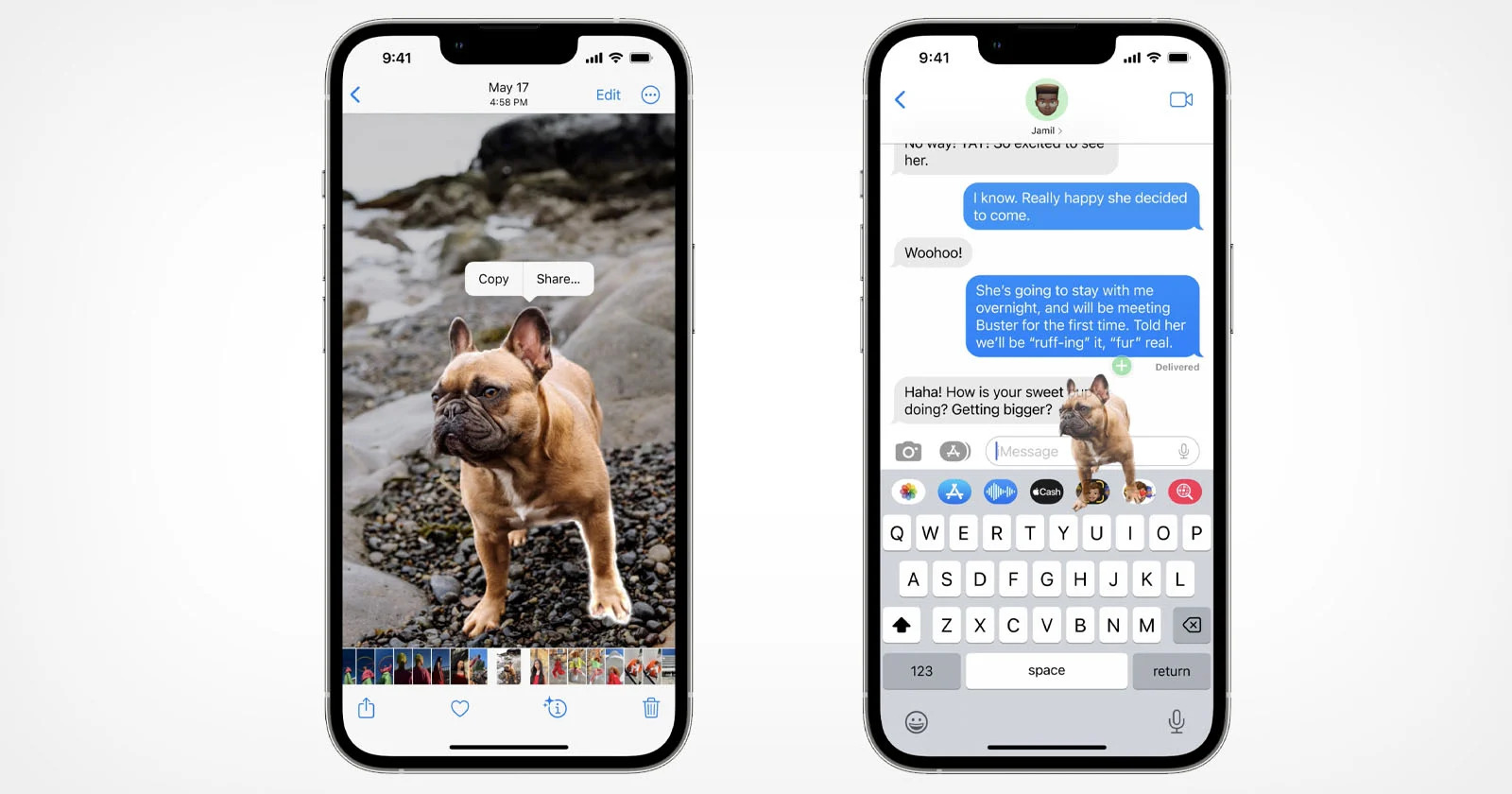
برای استفاده از این ویژگی در برنامه Photos، یک تصویر را باز کنید و سپس روی سوژه اصلی عکس به مدت طولانی نگه دارید تا هاله روشنی کنار آن پدیدار شود. از آنجا میتوانید آن را به بیرون بکشید یا گزینه «کپی» را انتخاب کنید تا آن را در کلیپ بورد کپی کنید؛ حال میتوانید آن را در عکس دیگری بچسبانید یا آن را به عنوان یک استیکر در برنامه Messages یا برنامههای دیگری که از این قابلیت پشتیبانی میکنند، ارسال کنید.
دکمه تغییر محتوای ویژه
iOS 16 یک دکمه اضافه میکند که به شما امکان میدهد از نمایش عکسها و خاطرات ویژه در Photos Search، For You و ویجتها جلوگیری کند. این دکمه اضافه شده را میتوانید در برنامه تنظیمات قسمت Photos بیابید.
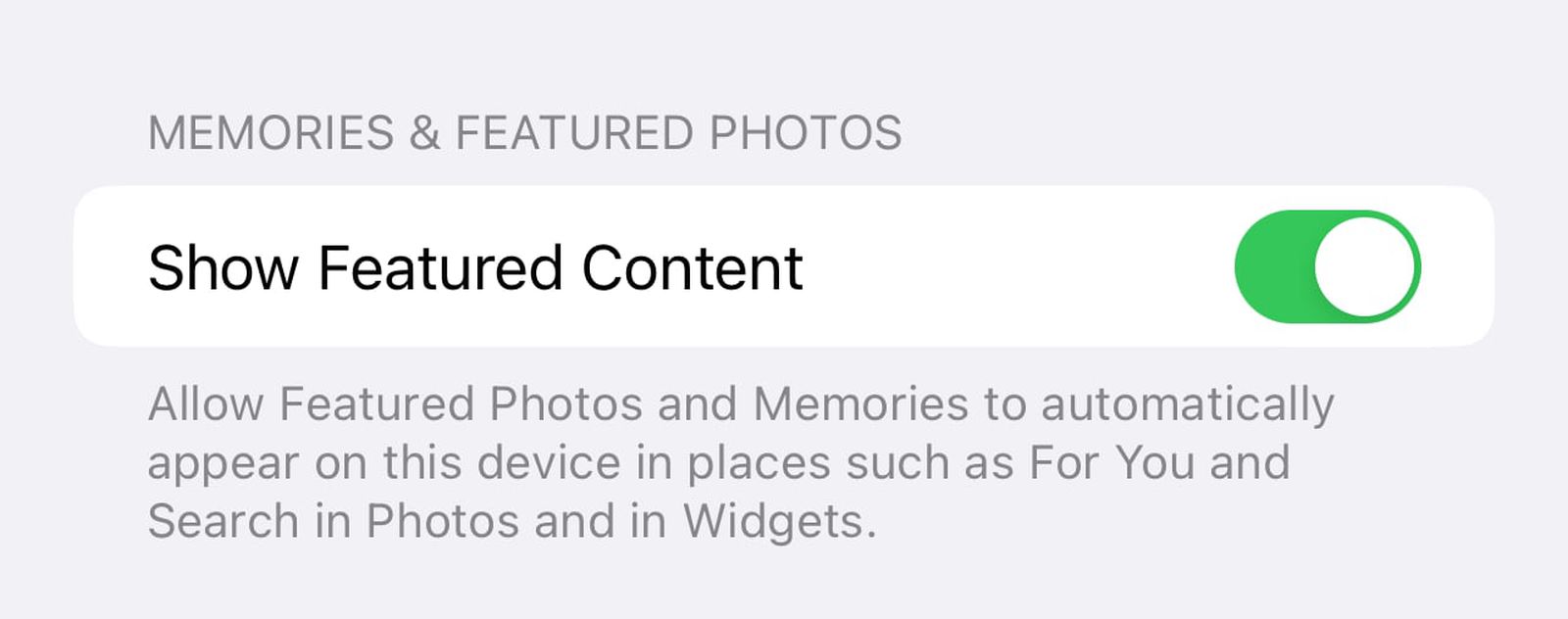
دوربین
تاری پیش زمینه در عکسهای پرتره
هنگام استفاده از حالت پرتره، میتوانید اشیا را در پیش زمینه تصویر محو کنید تا جلوه عمق میدان واقعیتری به دست آید. البته باید خاطر نشان کرد که این ویژگی محدود به آیفون ۱۳ مینی، ۱۳، ۱۳ پرو و ۱۳ پرو مکس است.
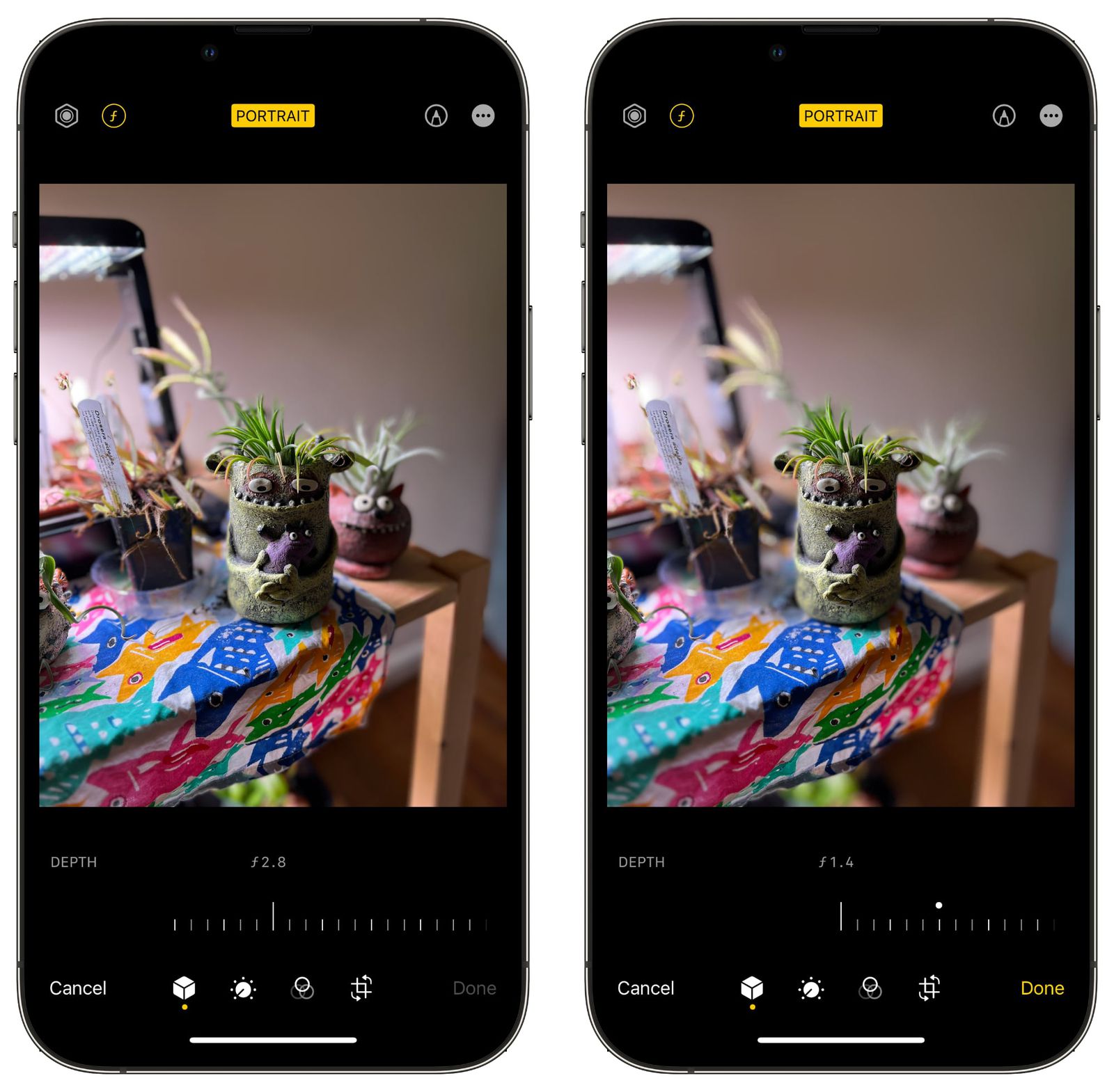
برنامه ترجمه برای دوربین
ترجمه گسترده سیستم حالا در iOS 16 به برنامه دوربین هم راه یافته است و به دوربین آیفون امکان میدهد برای ترجمه بلادرنگ علائم، منوها، بستهبندی کالاها و موارد دیگر به کمک شما بیاید.
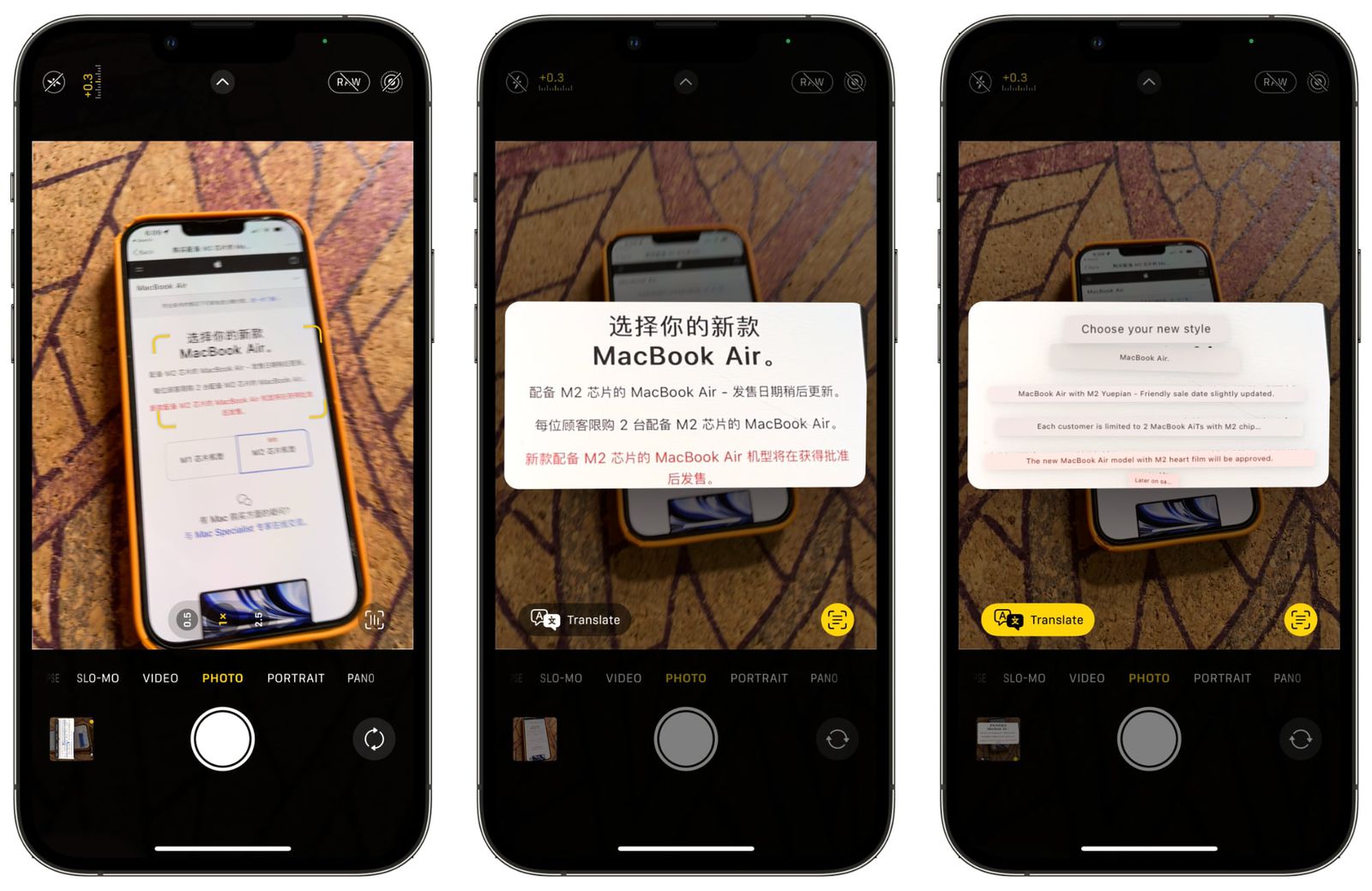
برای این کار لازم است تا برنامه دوربین را باز کنید و آن را به سمت متنی که میخواهید ترجمه کنید بگیرید؛ برای انتخاب متن شناسایی شده روی دکمه «Text Selection» ضربه بزنید و سپس روی گزینه «Translate» را بزنید تا ترجمه فوری آن متن را دریافت کنید. این قابلیت هم وجود دارد که متن ترجمه روی متن اصلی قرار بگیرد و به شما امکان بزرگنمایی برای مشاهده دقیقتر هم داده شده است. این ویژگی بسیار مشابه دروبین ترجمه در اپلیکیشن Google Translate است که مدتهاست ارائه شده است و به درد زمانی میخورد که فقط به ترجمه سریع یک متن نیاز دارید و نمی خواهید عکس بیاندازید یا متن ترجمه را نگه دارید.
کیفیت بهبود یافته برای حالت سینمایی (Cinematic Mode)
در آیفونهای سری ۱۳ قابلیت ضبط ویدیو در حالت سینمایی در iOS 16 دقیقتر است و جلوه عمق میدان بهتری برای زوایای نیم رخ و اطراف لبه موها و عینک دارد، که باعث میشود تصاویر خروجی با کیفیت بالاتر و به اصطلاح Sharp را در این نوع ویدیوها شاهد باشیم.
اگر شما ویژگی یا قابلیتی را سراغ دارید که اپل در iOS 16 برای برنامه Photos یا دوربین آیفونها ارائه کرده اما در اینجا ذکر نشده است، حتما آن را برای استفاده افراد دیگر در قسمت کامنتها بیان کنید.
داغترینها

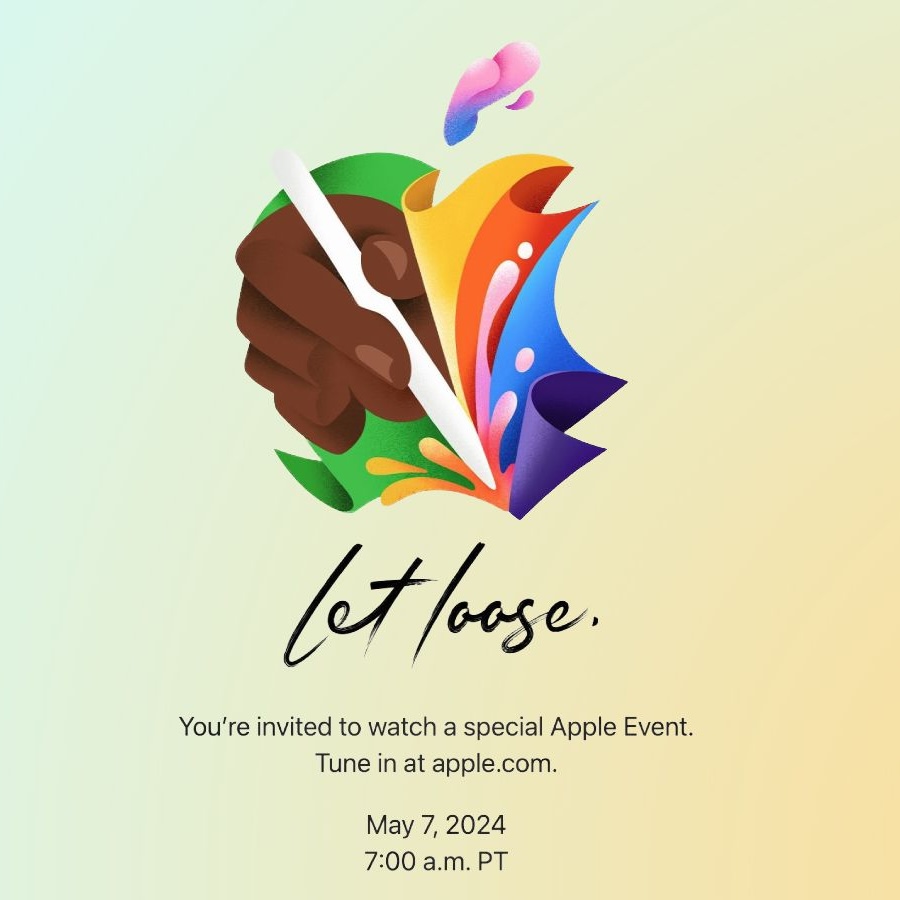








اخبار مشابه
دیدگاهها (0 نظر)